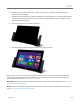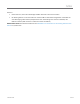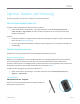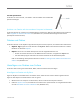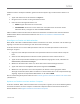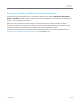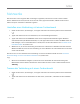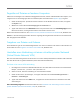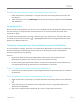Operation Manual
© 2013 Microsoft Seite 71
Netzwerke
Das Surface Pro ist mit integrierter WiFi-Technologie ausgestattet, über die Sie Ihr Surface online schalten
können. Sobald Sie online sind, können Sie im Internet surfen, Apps herunterladen, E-Mails senden und auf
andere Computer und Geräte im Netzwerk zugreifen.
Herstellen einer Verbindung mit einem Funknetzwerk
1. Öffnen Sie den Charm „Einstellungen“, und tippen oder klicken Sie auf das Symbol für das Funknetzwerk
( ).
2. Tippen oder klicken Sie auf ein Funknetzwerk, um eine Verbindung herzustellen.
3. Tippen oder klicken Sie auf Verbinden. Geben Sie bei entsprechender Aufforderung den Netzwerk-
sicherheitsschlüssel (das Netzwerkkennwort) ein, und tippen oder klicken Sie dann auf Weiter. Wenn Sie
Hilfe benötigen, um Ihr Funknetzkennwort zu finden, lesen Sie die Informationen unter So finden Sie Ihr
Funknetzkennwort auf „Surface.com“.
4. Wählen Sie aus, ob Sie eine Verbindung mit anderen PCs und Geräten im Netzwerk herstellen möchten.
Wählen Sie Nein aus, wenn Sie eine Verbindung mit einem Netzwerk an einem öffentlichen Ort wie etwa
einem Café herstellen.
Hilfe bei Problemen beim Herstellen einer Verbindung mit einem Funknetzwerk finden Sie unter Sie können
keine Verbindung mit einem Funknetzwerk herstellen? auf „Surface.com“.
Tipp
Wenn kein Funknetzwerk verfügbar ist, können Sie unter Umständen die Internetverbindung Ihres
Mobiltelefons nutzen. Weitere Informationen hierzu finden Sie weiter unten in diesem Abschnitt unter
Tethering.
Trennen der Verbindung mit einem Funknetzwerk
1. Öffnen Sie den Charm „Einstellungen“, und tippen oder klicken Sie auf das Symbol für das Funknetzwerk
( ).
2. Tippen oder klicken Sie auf das Netzwerk mit dem Status „Verbunden“, und wählen Sie dann Trennen
aus.